Hướng dẫn tạo tiêu đề trang (Header) và chân trang (Footer) trong Word
Việc thiết lập tiêu đề trang và chân trang trong Word không chỉ giúp bạn khẳng định quyền sở hữu tài liệu, mà còn tạo ra một cách trình bày khoa học và thuận tiện cho việc tìm kiếm nội dung trong bài viết.
Để bắt đầu tạo tiêu đề trang và chân trang, bạn chỉ cần truy cập vào thẻ Insert và chọn Header để tạo tiêu đề trang, hoặc chọn Footer để thêm chân trang cho tài liệu của mình.
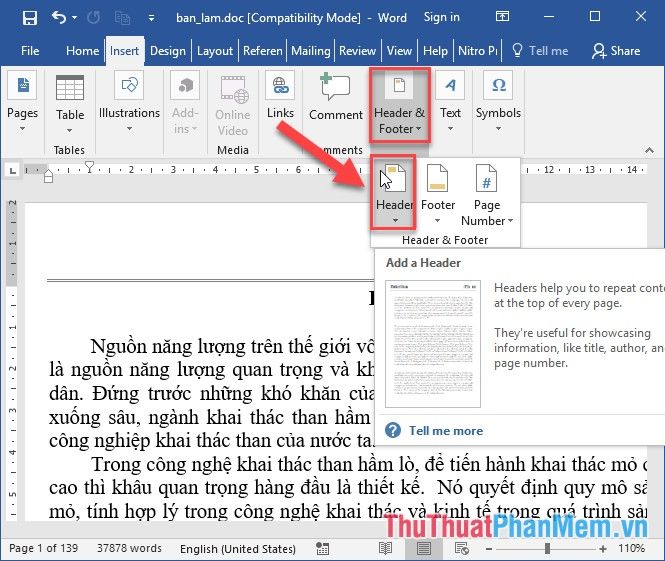
Ví dụ, để tạo tiêu đề trang, bạn chỉ cần chọn Header và tiếp theo là lựa chọn một trong những kiểu tiêu đề có sẵn để áp dụng cho tài liệu của bạn.
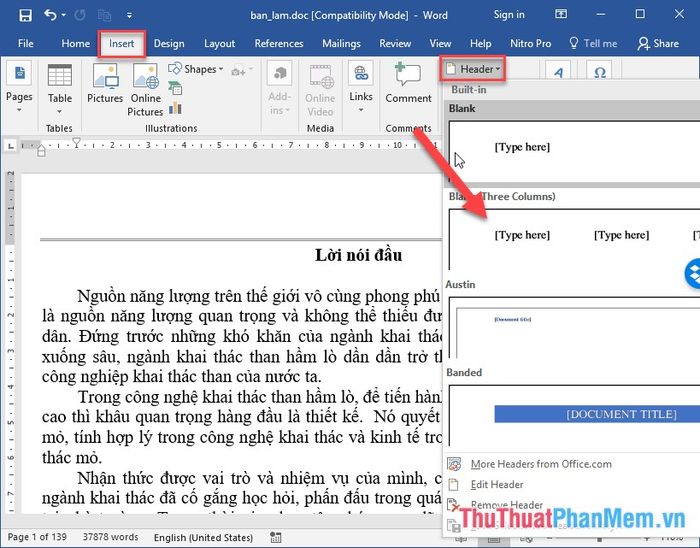
Sau khi hoàn tất việc lựa chọn, bạn chỉ cần nhập nội dung muốn tạo tiêu đề trang, và kết quả sẽ hiển thị ngay lập tức.
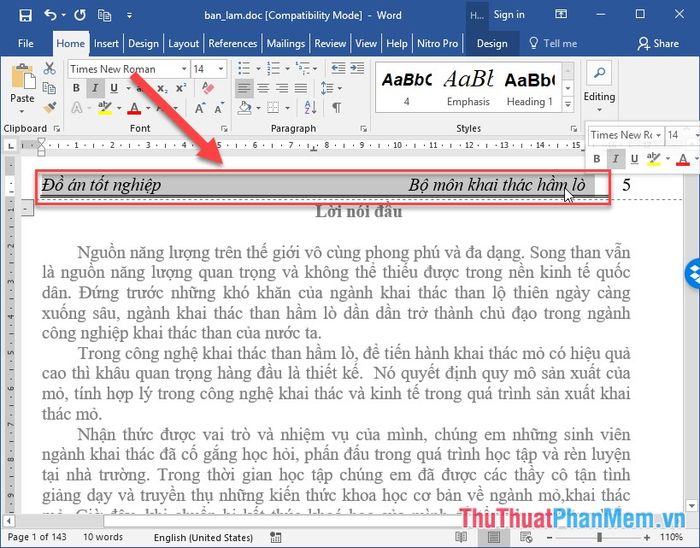
Tương tự, bạn cũng có thể thiết lập tiêu đề cho phần chân trang một cách đơn giản và dễ dàng.
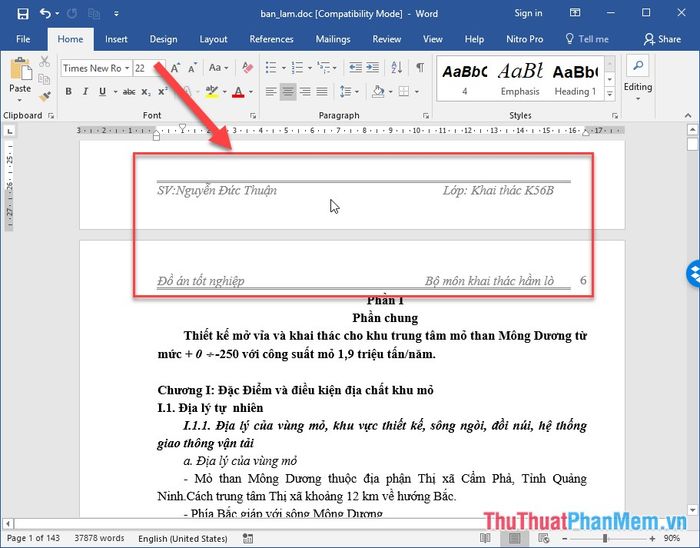
Nếu bạn muốn tiêu đề trang và chân trang của trang đầu tiên khác biệt so với các trang còn lại, chỉ cần tích chọn vào mục Different First Page để áp dụng cài đặt này.
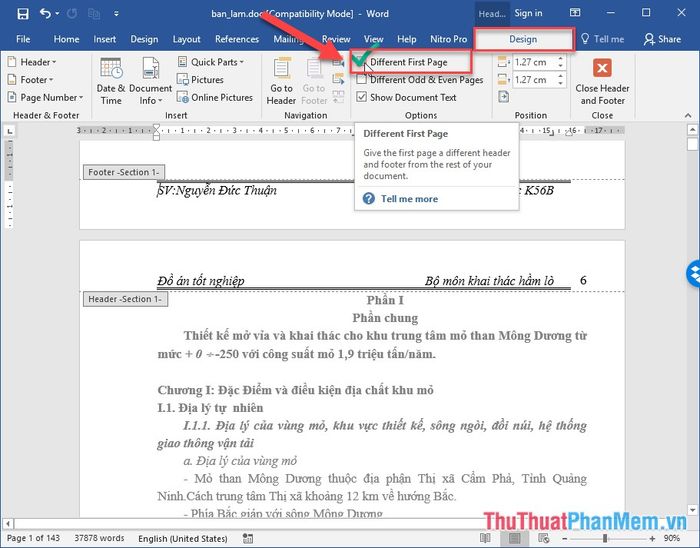
Kết quả là tiêu đề trang và chân trang của trang đầu tiên sẽ được xóa bỏ. Bạn có thể nhập tiêu đề mới cho trang đầu này theo ý muốn.
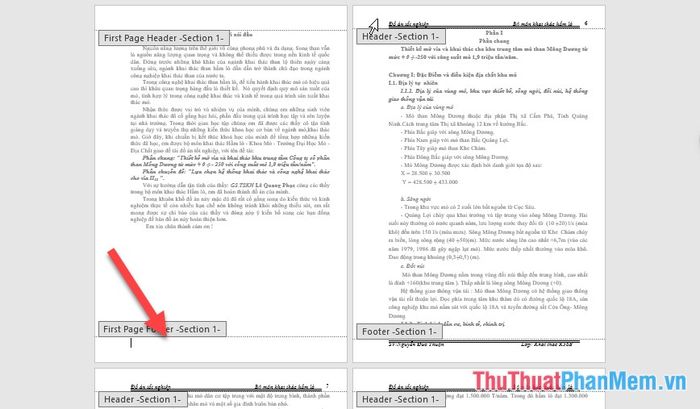
Nếu bạn muốn điều chỉnh độ rộng của tiêu đề trang và chân trang, bạn có thể thay đổi cài đặt trong mục Position: để đạt được kết quả mong muốn.
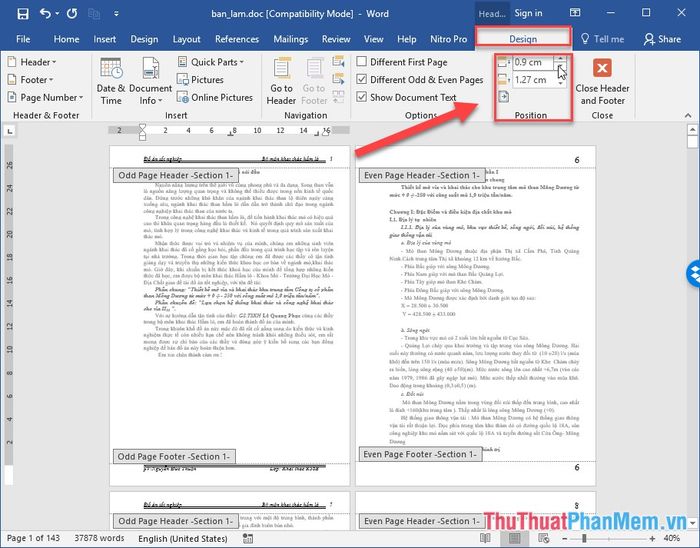
Bên cạnh đó, bạn còn có thể sử dụng hình ảnh làm tiêu đề hoặc chân trang bằng cách chọn Pictures hoặc Online Pictures trong thẻ Design: để tạo điểm nhấn cho tài liệu.
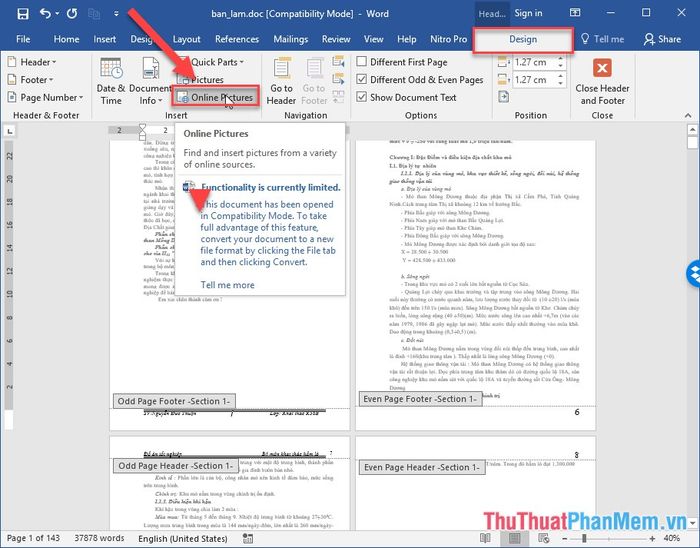
Trên đây là hướng dẫn chi tiết cách tạo và chỉnh sửa tiêu đề trang cũng như chân trang. Hy vọng rằng những thông tin này sẽ hỗ trợ bạn hiệu quả. Chúc bạn thành công trong công việc của mình!
Có thể bạn quan tâm

Khám Phá 4 Quán Bò Kho Ngon Nhất Quận Tân Bình, TP. HCM

Hướng dẫn vẽ mèo đơn giản và sáng tạo

Khi nào bạn cần và không cần làm nóng nồi chiên không dầu trước khi chế biến?

Biến hình thành Zombie trên Facebook Messenger

Thread là gì? Phân biệt sự khác biệt giữa Process và Thread


